JetBrains DataGrip で TiDB に接続する
TiDBはMySQL互換のデータベースであり、データベースとSQLのためジェットブレインズ データグリップ強力な統合開発環境(IDE)です。このチュートリアルでは、DataGripを使用してTiDBクラスターに接続する手順を詳しく説明します。
注記:
このチュートリアルは、 TiDB Cloud Starter、 TiDB Cloud Essential、 TiDB Cloud Dedicated、および TiDB Self-Managed と互換性があります。
DataGrip は次の 2 つの方法で使用できます。
- データグリップ IDEスタンドアロン ツールとして。
- IntelliJ、PhpStorm、PyCharm などの JetBrains IDE のデータベースツールとSQLプラグインとして。
このチュートリアルは主にスタンドアロンのDataGrip IDEに焦点を当てています。JetBrains IDEのJetBrains Database Tools and SQLプラグインを使用してTiDBに接続する手順は同様です。また、他のJetBrains IDEからTiDBに接続する場合も、このドキュメントの手順を参考にしてください。
前提条件
このチュートリアルを完了するには、次のものが必要です。
- DataGrip 2023.2.1以降または非コミュニティ エディションジェットブレインズ IDE。
- TiDB クラスター。
TiDB クラスターがない場合は、次のように作成できます。
- (推奨) TiDB Cloud Starter クラスターの作成に従って、独自のTiDB Cloudクラスターを作成します。
- ローカルテストTiDBクラスタをデプロイまたは本番のTiDBクラスタをデプロイに従ってローカル クラスターを作成します。
TiDBに接続する
選択した TiDB デプロイメント オプションに応じて、TiDB クラスターに接続します。
クラスターページに移動し、ターゲット クラスターの名前をクリックして概要ページに移動します。
右上隅の「接続」をクリックします。接続ダイアログが表示されます。
接続ダイアログの構成が動作環境と一致していることを確認します。
- 接続タイプは
Publicに設定されています - ブランチは
mainに設定されています - 接続先が
DataGripに設定されています - オペレーティング システムは環境に適合します。
- 接続タイプは
ランダムなパスワードを作成するには、 「パスワードの生成」をクリックします。
ヒント:
以前にパスワードを作成したことがある場合は、元のパスワードを使用するか、 「パスワードのリセット」をクリックして新しいパスワードを生成することができます。
DataGrip を起動し、接続を管理するためのプロジェクトを作成します。
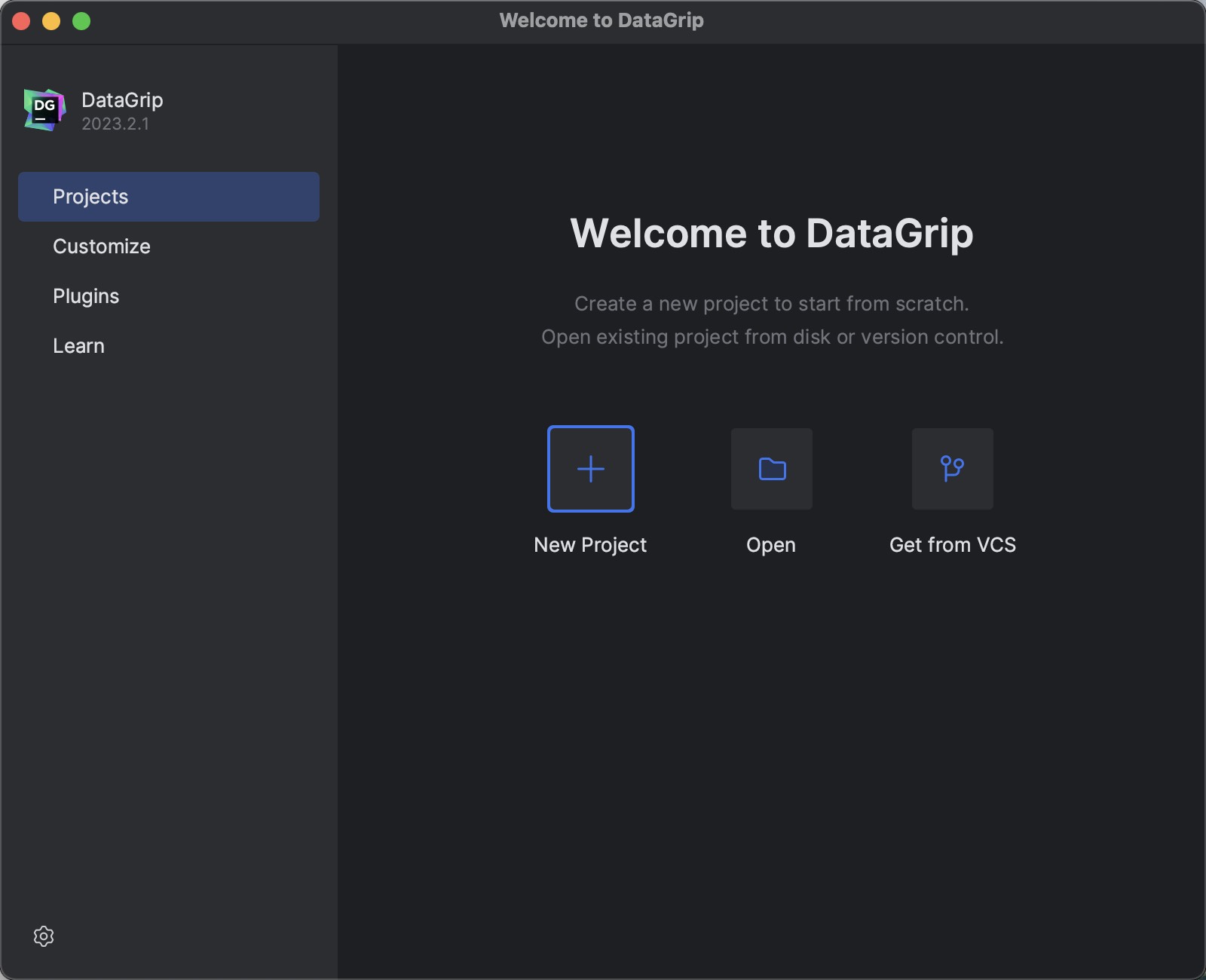
新しく作成されたプロジェクトで、データベース エクスプローラーパネルの左上隅にある+をクリックし、データ ソース>その他> TiDBを選択します。
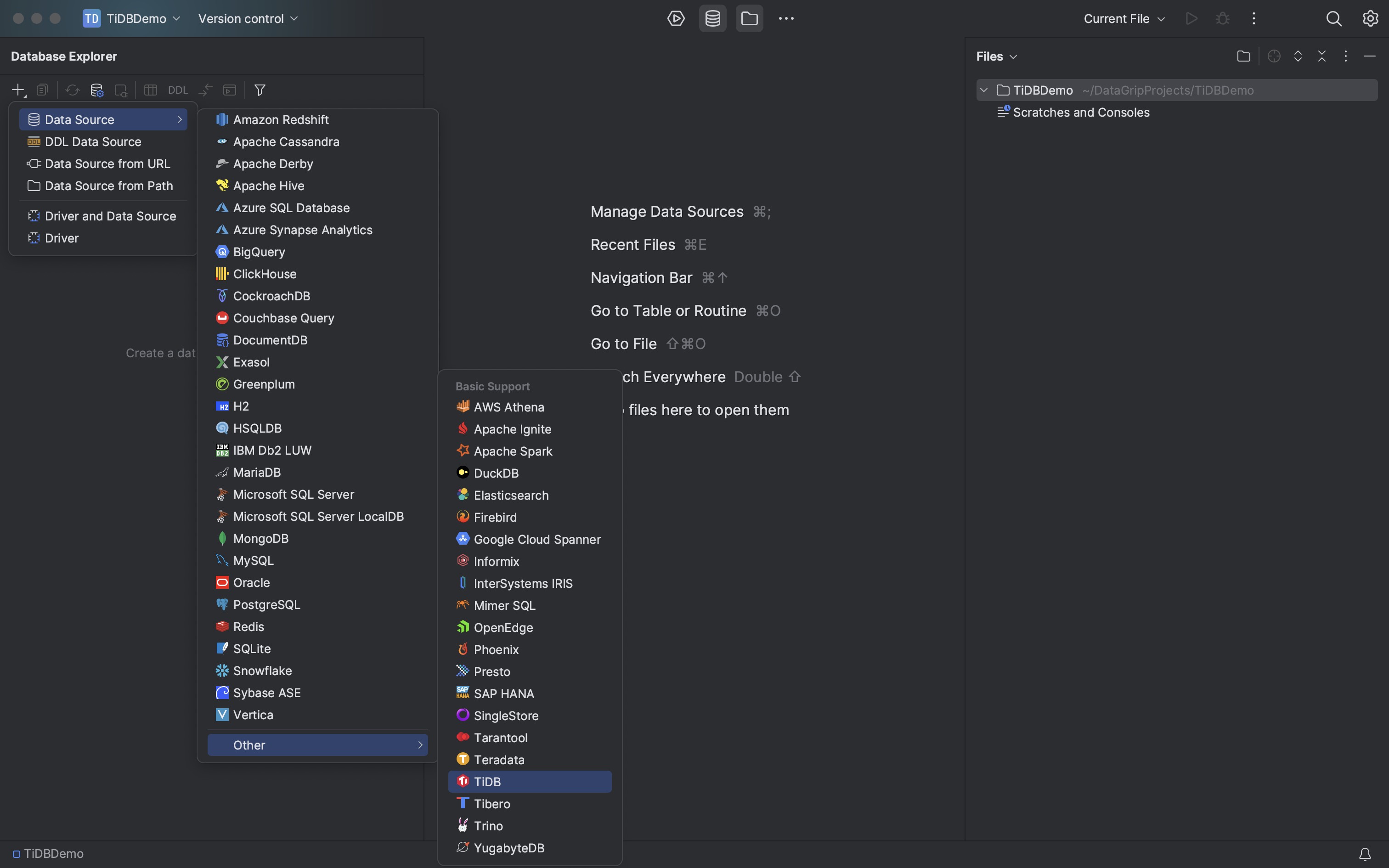
TiDB Cloud接続ダイアログから接続文字列をコピーします。それをURLフィールドに貼り付けると、残りのパラメータが自動的に入力されます。結果の例は次のとおりです。
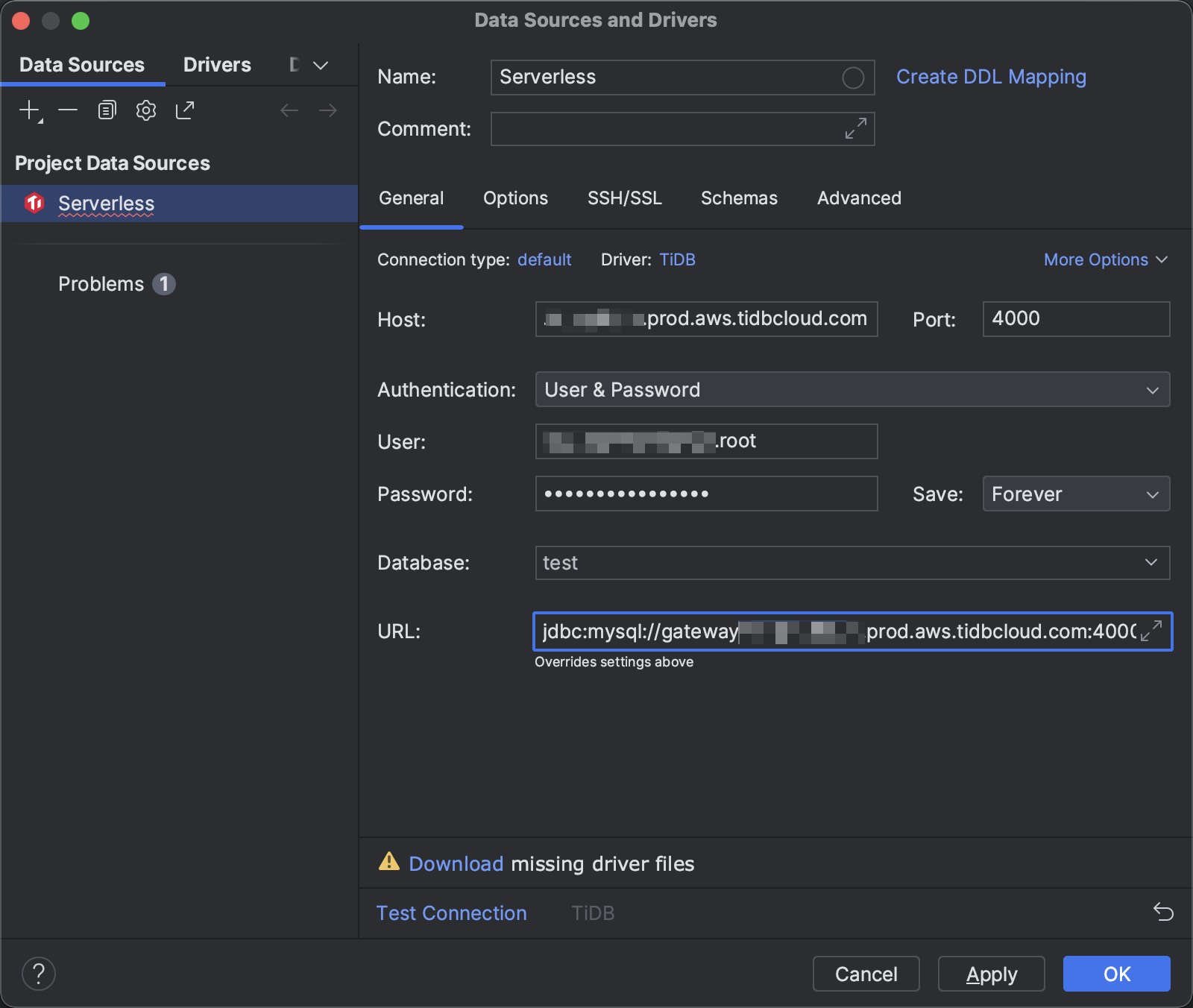
不足しているドライバー ファイルをダウンロードするという警告が表示された場合は、 [ダウンロード]をクリックしてドライバー ファイルを取得します。
「テスト接続」をクリックして、 TiDB Cloud Starter クラスターへの接続を検証します。
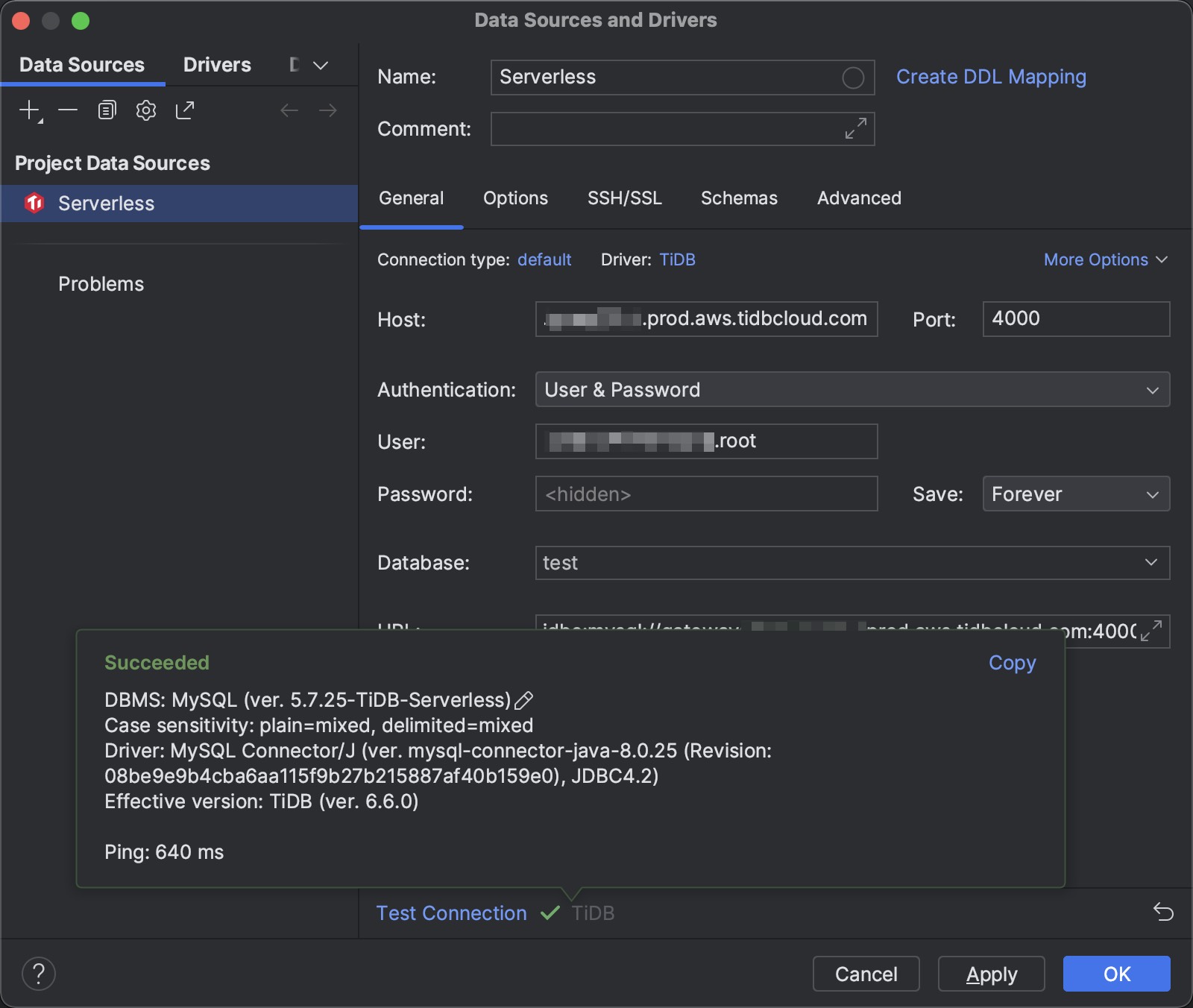
[OK]をクリックして接続構成を保存します。
クラスターページに移動し、ターゲット クラスターの名前をクリックして概要ページに移動します。
右上隅の「接続」をクリックします。接続ダイアログが表示されます。
接続ダイアログで、 [接続タイプ]ドロップダウン リストから[パブリック]を選択し、 [CA 証明書]をクリックして CA 証明書をダウンロードします。
IP アクセス リストをまだ設定していない場合は、 「IP アクセス リストの設定」をクリックするか、手順IPアクセスリストを設定するに従って、最初の接続の前に設定してください。
TiDB Cloud Dedicatedは、パブリック接続タイプに加えて、プライベートエンドポイントとVPCピアリング接続タイプもサポートしています。詳細については、 TiDB Cloud専用クラスタに接続するご覧ください。
DataGrip を起動し、接続を管理するためのプロジェクトを作成します。
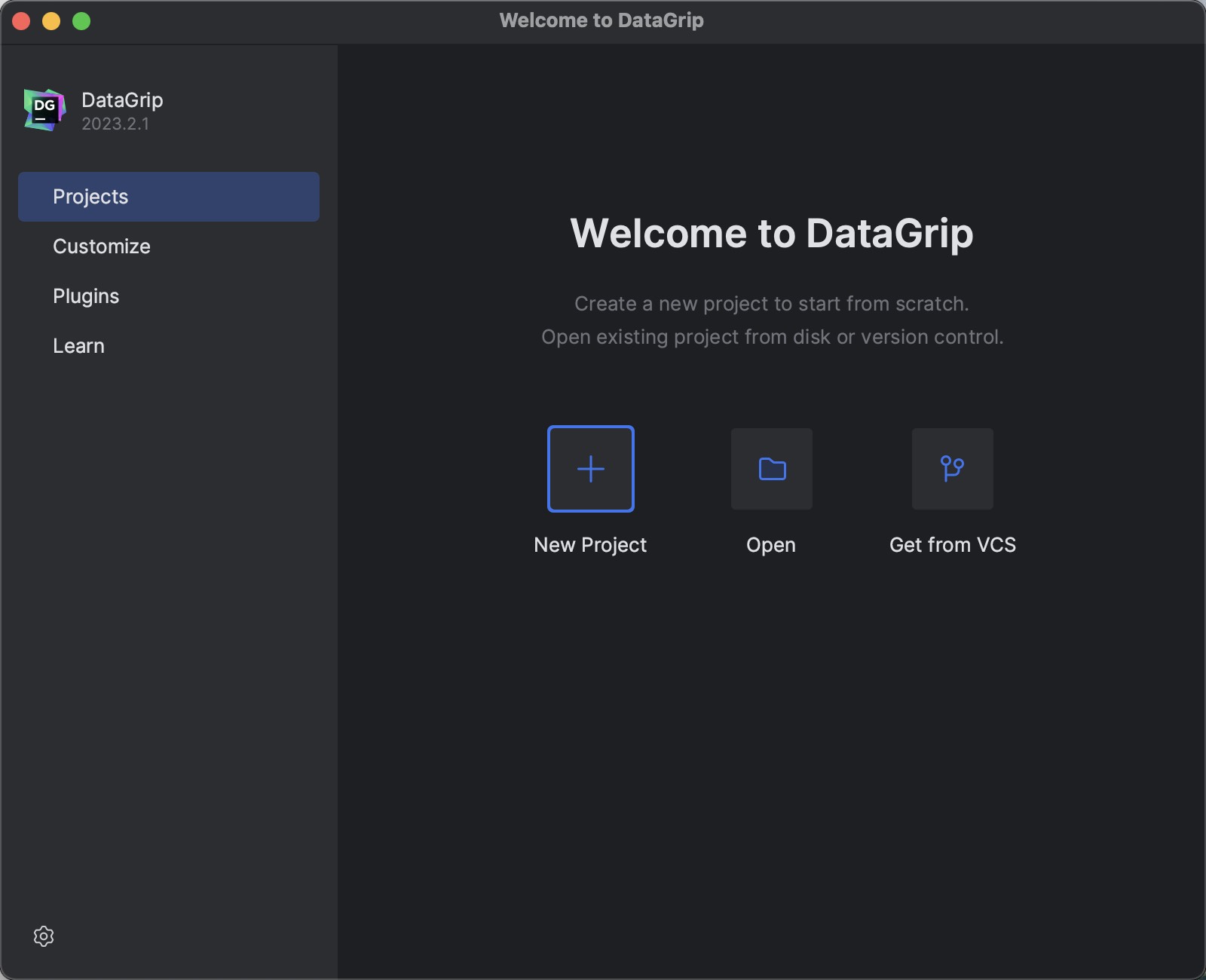
新しく作成されたプロジェクトで、データベース エクスプローラーパネルの左上隅にある+をクリックし、データ ソース>その他> TiDBを選択します。
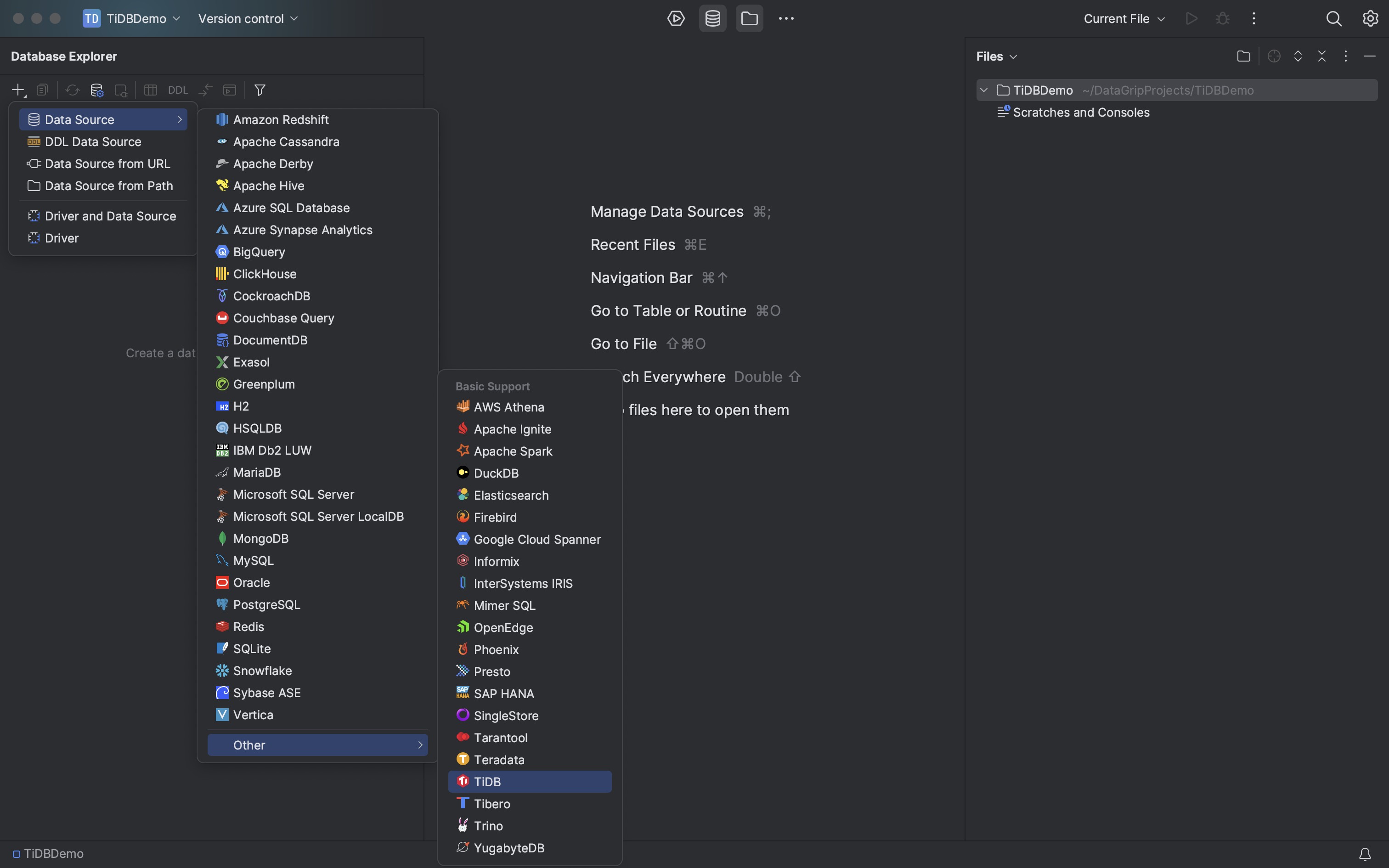
適切な接続文字列をコピーし、DataGrip のデータソースとドライバーウィンドウに貼り付けます。DataGrip のフィールドとTiDB Cloud Dedicated の接続文字列のマッピングは次のとおりです。
DataGripフィールド TiDB Cloud専用接続文字列 ホスト {host}ポート {port}ユーザー {user}パスワード {password}次に例を示します。
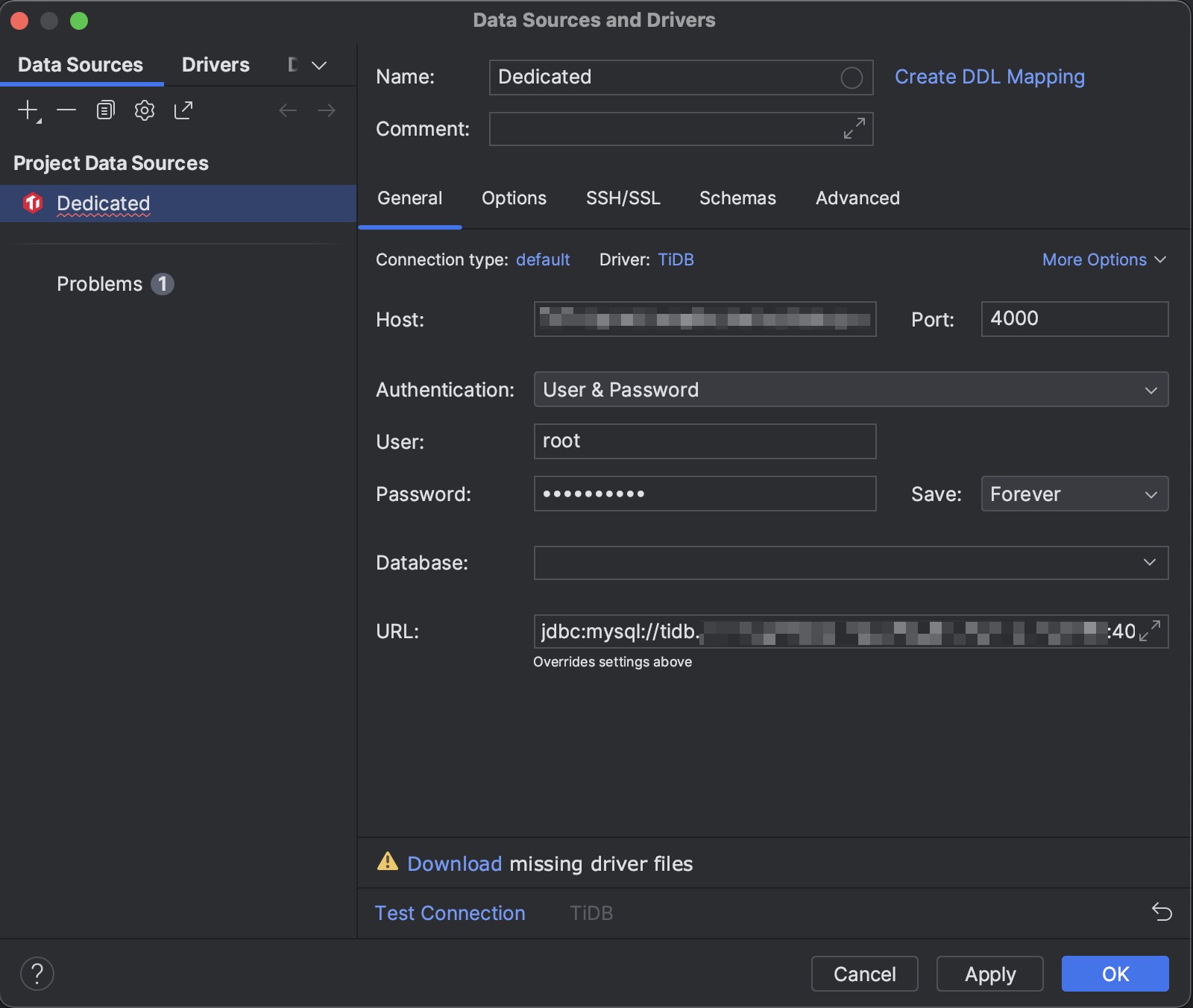
SSH/SSLタブをクリックし、 SSL を使用するチェックボックスをオンにして、 CA ファイルフィールドに CA 証明書のパスを入力します。
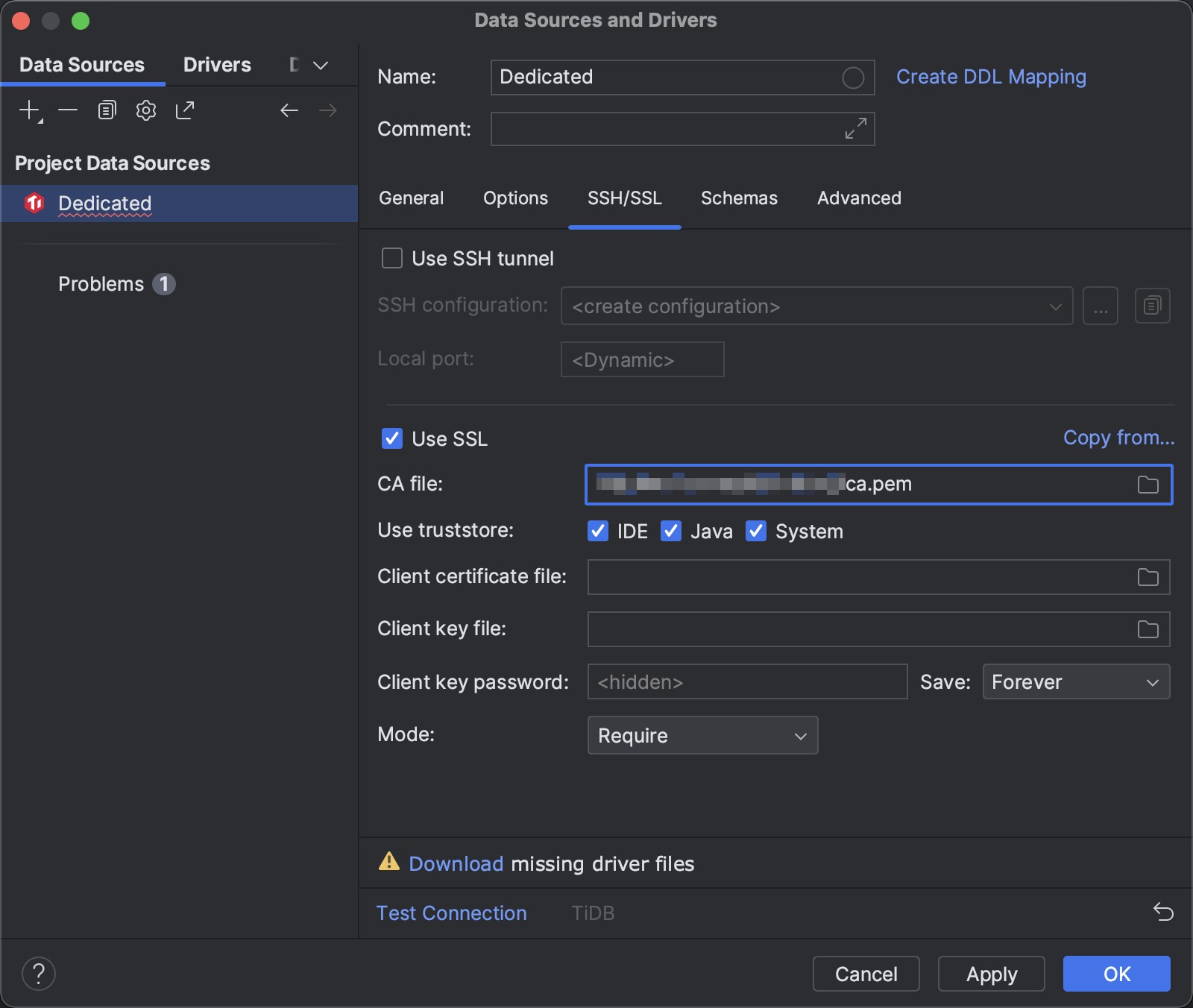
不足しているドライバー ファイルをダウンロードするという警告が表示された場合は、 [ダウンロード]をクリックしてドライバー ファイルを取得します。
[詳細設定]タブをクリックし、スクロールしてenabledTLSProtocolsパラメータを見つけ、その値を
TLSv1.2,TLSv1.3に設定します。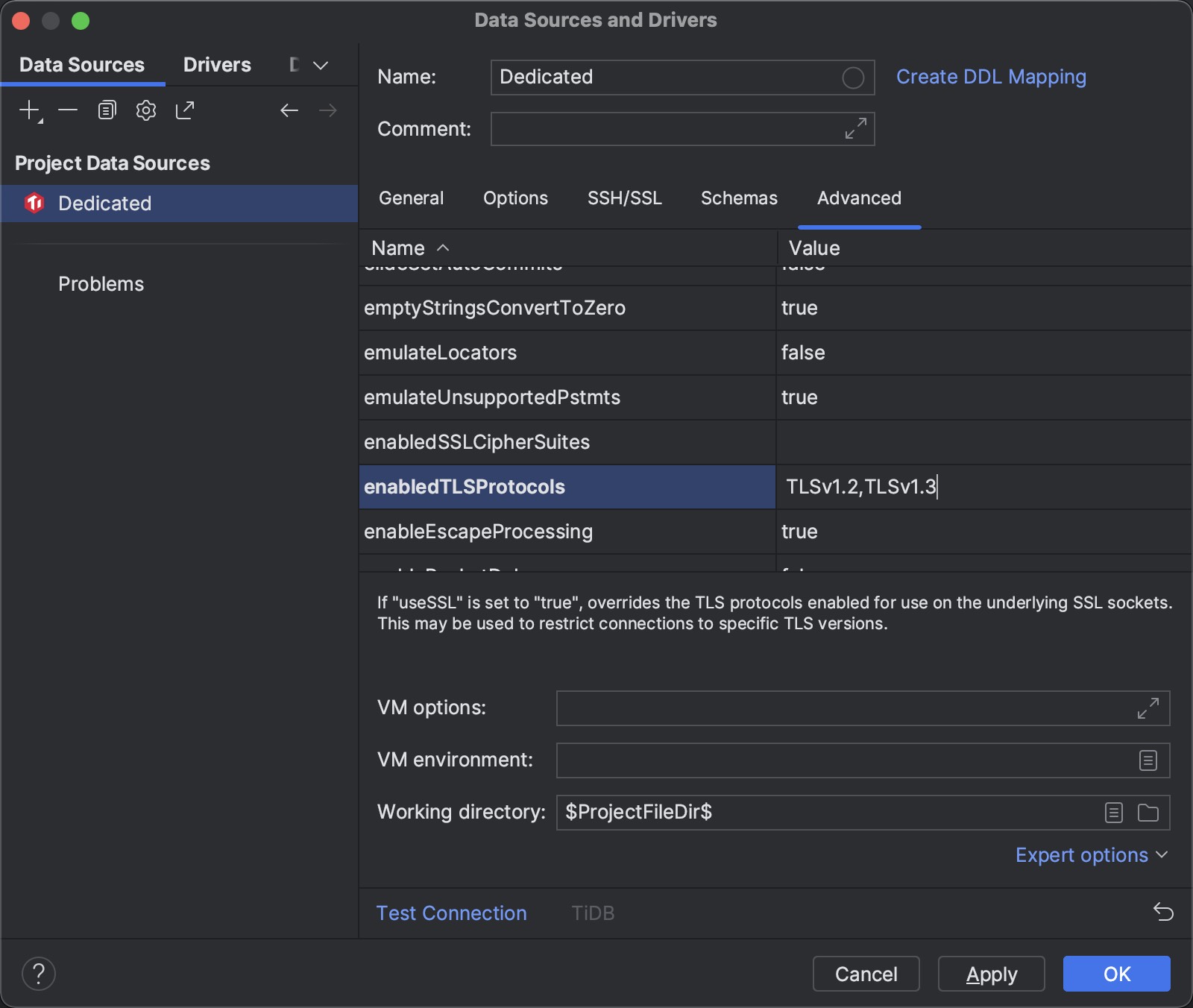
「テスト接続」をクリックして、 TiDB Cloud Dedicated クラスターへの接続を検証します。
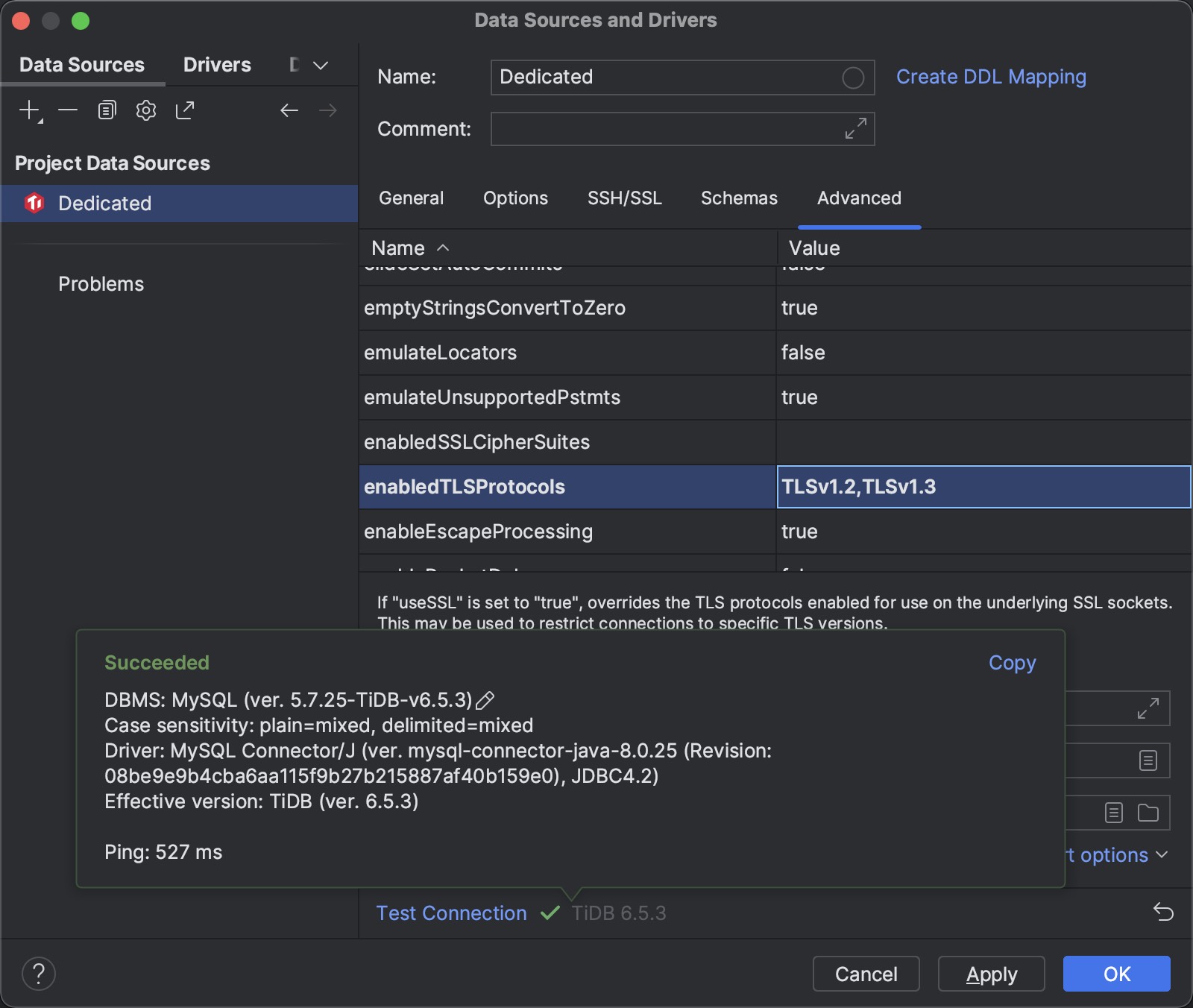
[OK]をクリックして接続構成を保存します。
DataGrip を起動し、接続を管理するためのプロジェクトを作成します。
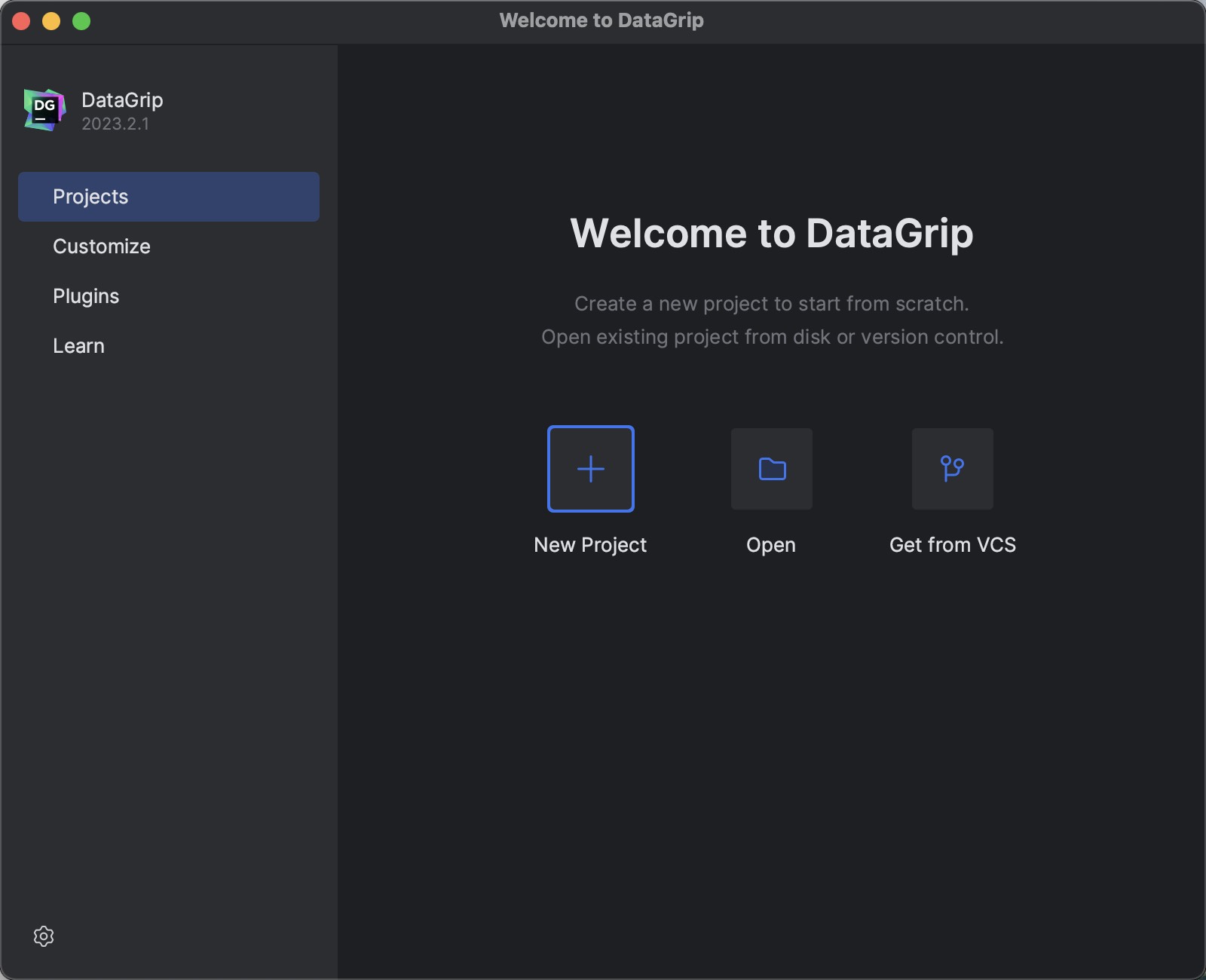
新しく作成されたプロジェクトで、データベース エクスプローラーパネルの左上隅にある+をクリックし、データ ソース>その他> TiDBを選択します。
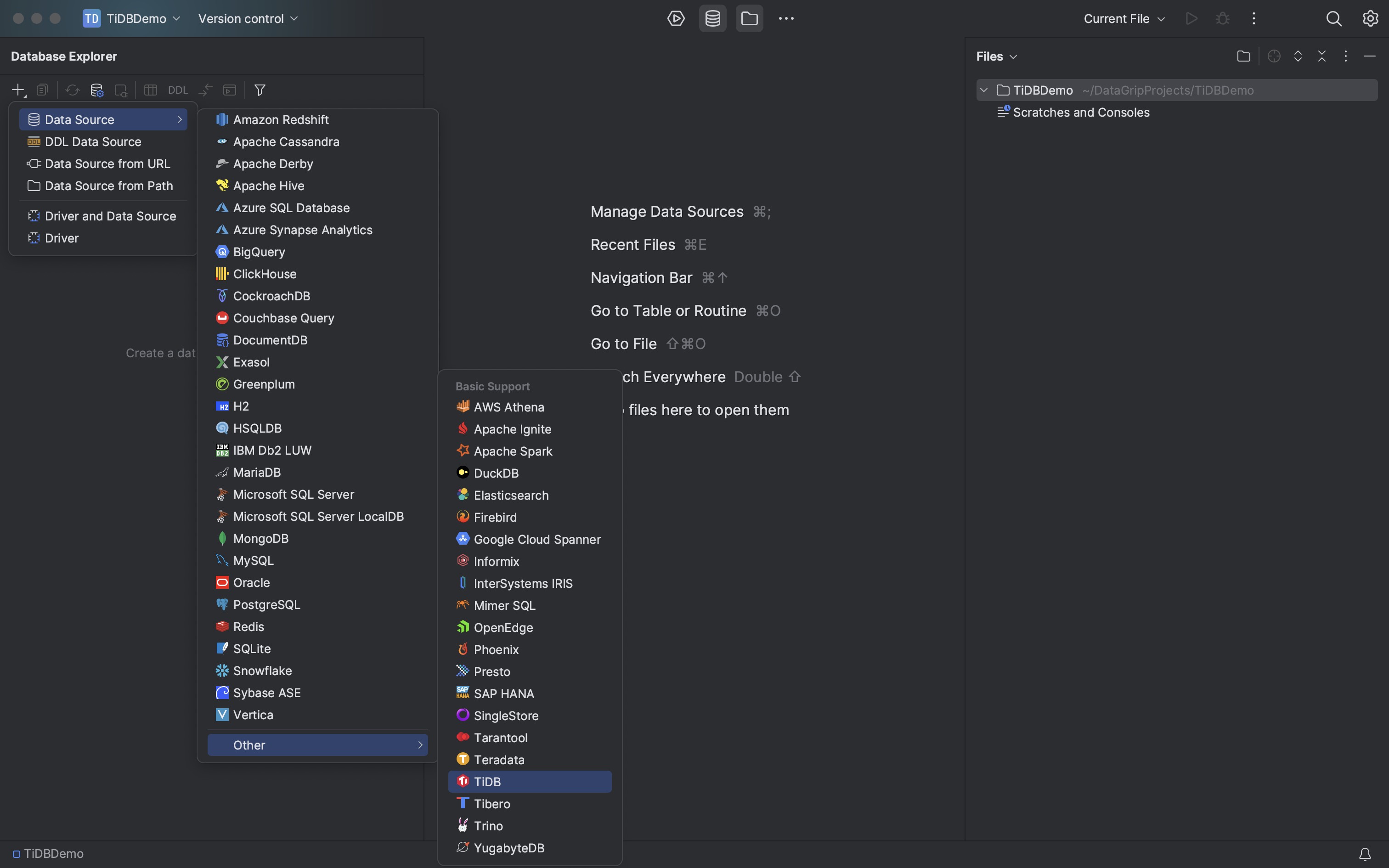
次の接続パラメータを構成します。
- ホスト: TiDB セルフマネージド クラスターの IP アドレスまたはドメイン名。
- ポート: TiDB セルフマネージド クラスターのポート番号。
- ユーザー: TiDB セルフマネージド クラスターに接続するために使用するユーザー名。
- パスワード: ユーザー名のパスワード。
次に例を示します。
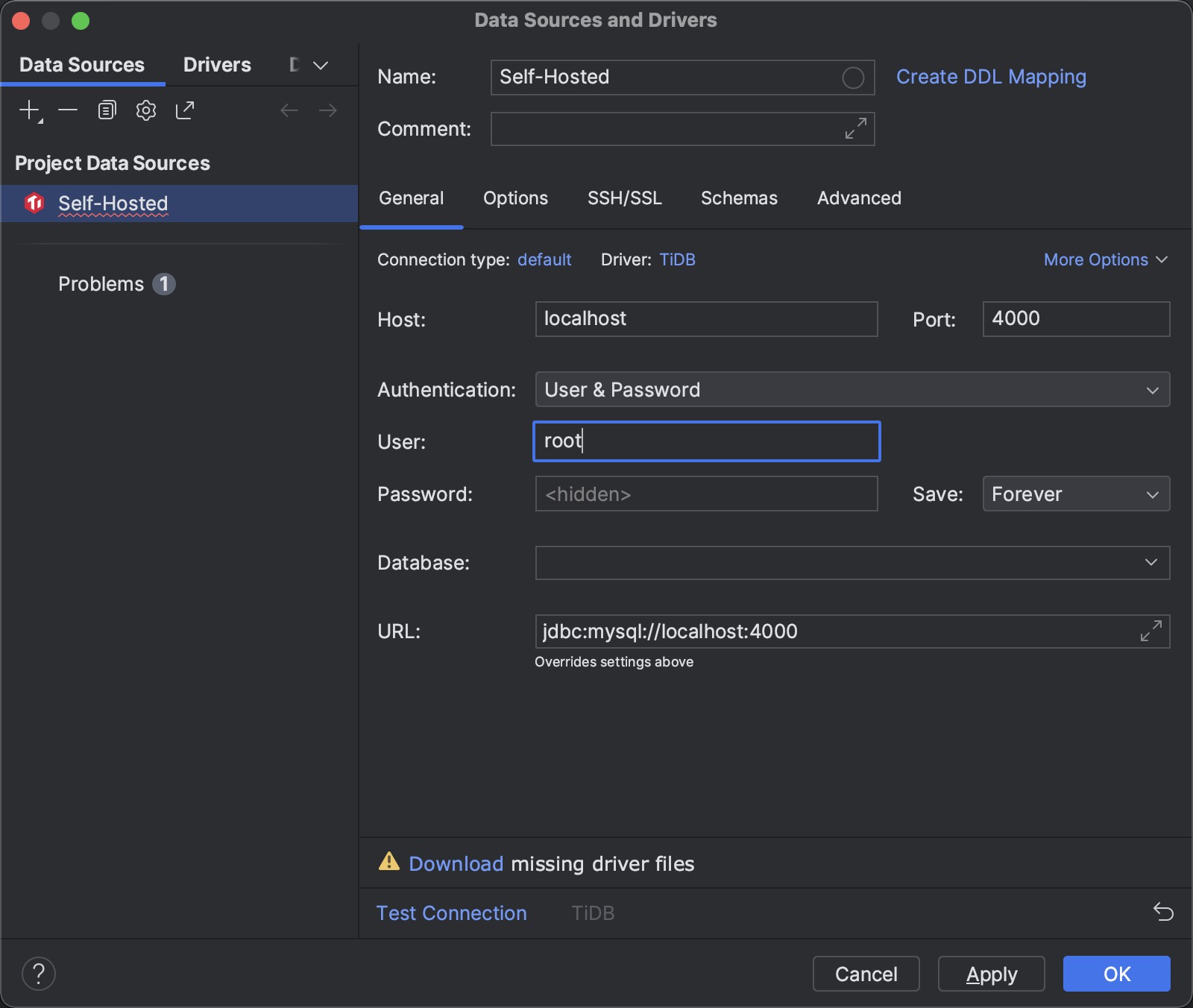
不足しているドライバー ファイルをダウンロードするという警告が表示された場合は、 [ダウンロード]をクリックしてドライバー ファイルを取得します。
「テスト接続」をクリックして、TiDB セルフマネージド クラスターへの接続を検証します。
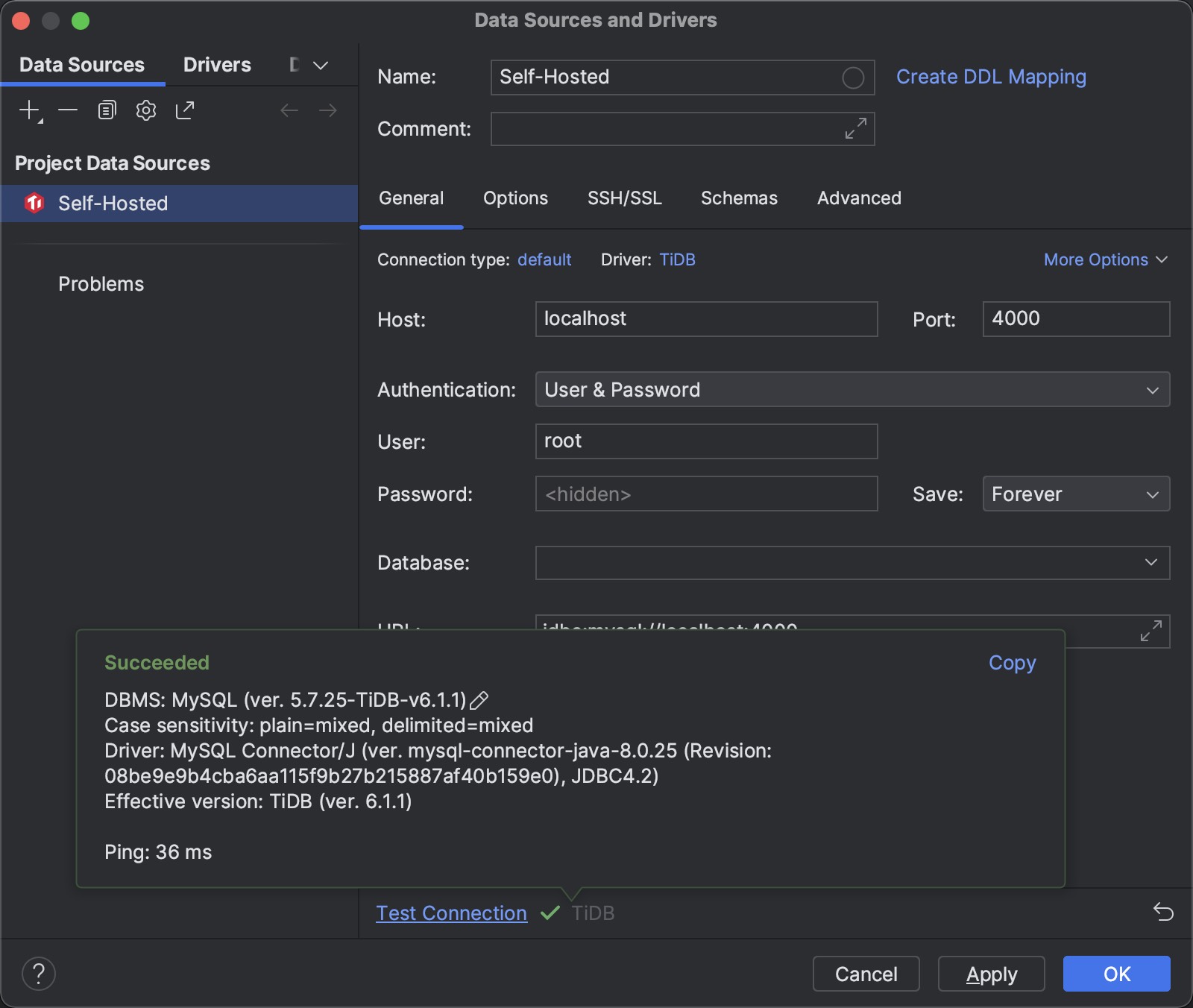
[OK]をクリックして接続構成を保存します。
次のステップ
- DataGripのドキュメントから DataGrip の使い方を詳しく学びます。
- 開発者ガイドのデータを挿入する 、 データを更新する 、 データを削除する 、 単一テーブルの読み取り 、 取引 、 SQLパフォーマンスの最適化などの章で、 TiDB アプリケーション開発のベスト プラクティスを学習します。
- プロフェッショナルTiDB開発者コースを通じて学び、試験に合格するとTiDB認定獲得します。
ヘルプが必要ですか?
不和またはスラック 、あるいはサポートチケットを送信するについてコミュニティに質問してください。